如何将 Filmora 项目转换为 Premiere Pro [经过验证的方法]
WFP 和 PRPROJ 都是视频编辑程序中使用的项目文件格式。然而,它们特定于不同的程序并服务于不同的目的。 WFP 文件特定于 Filmora,只能在 Filmora 环境中使用。相比之下,PRPROJ 文件是 Adobe Premiere Pro 独有的,只能在 Premiere Pro 中打开和编辑。
是否可以转换 粮食计划署至 PRPROJ?你会在这篇文章中找到答案!它将提供您可以用来完成任务的指南。你还在等什么?检查以下详细信息!
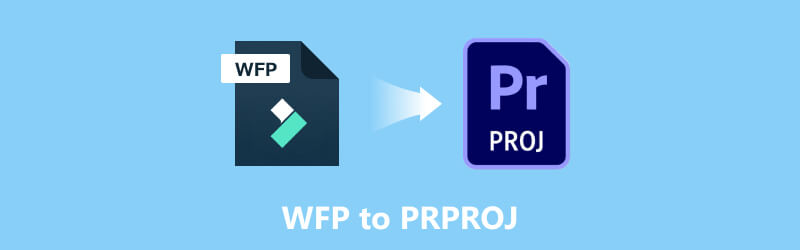
第 1 部分:粮食计划署与 PRPROJ
WFP 是由 Wondershare Filmora 创建的视频项目。它包含项目详细信息,包括带有一个或多个视频轨道的时间线。此外,它还包括项目设置,例如动画标题、编辑、过渡和特效。这些文件还存储项目的视频和音频设置,例如比特率、通道、编码器、帧速率、采样率和分辨率。粮食计划署项目保存对音乐和视频文件的引用,但不保存文件本身。这样,用户在传输项目时必须复制引用的文件。
Wondershare 于 2018 年 12 月随 Filmora9 发布了 WFP 格式,取代了 WVE (Windows) 和 WSVE (Mac) 项目文件类型。用户可以将项目导出为各种多媒体格式,包括 MP4、AVI、MKV、MOV、GIF 和 MP3。
PRPROJ 是与专业视频编辑程序 Adobe Premiere Pro 相关的文件扩展名。创建此项目文件是为了存储有关视频编辑项目的信息。最后引用了媒体文件、时间线、过渡、效果、序列和其他项目特定设置。
当您在 Adobe Premiere Pro 中处理视频编辑项目时,用户会将其进度保存为 PRPROJ 文件。此文件是 Premiere Pro 组织和加载所有基本资源和项目设置的路线图。 PRPROJ 文件不包括实际的媒体文件本身。相反,它们存储项目中使用的媒体文件的引用或链接。媒体文件(例如图像、音频和视频文件)通常单独存储在外部存储设备或桌面上。
第 2 部分:如何将 WFP 转换为 PRPROJ
没有直接方法将 WFP 转换为 PRPRO。但是等等,您可以使用另一种方法来实现这一点。本节将介绍两种将 WFP 转换为 PRPROJ 的方法。您准备好学习如何做了吗?如果是,请继续阅读以下详细信息。
将 WFP 转换为 Adobe Premiere Pro 的兼容格式
您必须首先使用 Filmora 将 WFP 文件转换为 Adobe Premiere Pro 的兼容格式。这样,您就可以在 Adobe Premiere Pro 中导入 WFP 文件并将该文件导出为 PRPROJ。
Filmora 是 Wondershare 开发的一款流行的视频编辑程序。它旨在为新手和专业用户提供易于访问且用户友好的编辑体验。该程序提供了众多功能,允许用户快速编辑和改进他们的项目。 Filmora 可以帮助您将 WFP 转换为 Adobe Premiere Pro 支持的其他视频格式。为此,请按照提供的步骤进行操作。
步骤1。 首先也是最重要的,在桌面设备上下载并安装视频编辑器。安装后,继续启动该程序以开始使用。
第2步。 从顶部菜单栏,转到 文件,打开项目, 接着 最近打开 或将文件拖放到程序中。之后,程序会将 WFP 项目加载到 FilmForth 中。 WFP 文件将恢复以前的编辑设置,例如项目设置、带有视频轨道的时间线、标题、过渡、效果、编辑等。
第三步 如果需要,请继续进一步编辑。完成编辑后,点击 出口 视频编辑窗口右上角的按钮。然后,在弹出的对话框中单击“导出带水印”。
第四步。 从 Adobe Premiere Pro 支持的格式中选择 出口 窗口左下角 标签 标签。在这里,您可以根据需要自定义视频参数。完成后,按 出口 按钮位于右下角前面。然后,屏幕上会弹出一条消息 出口 窗口显示转换成功。
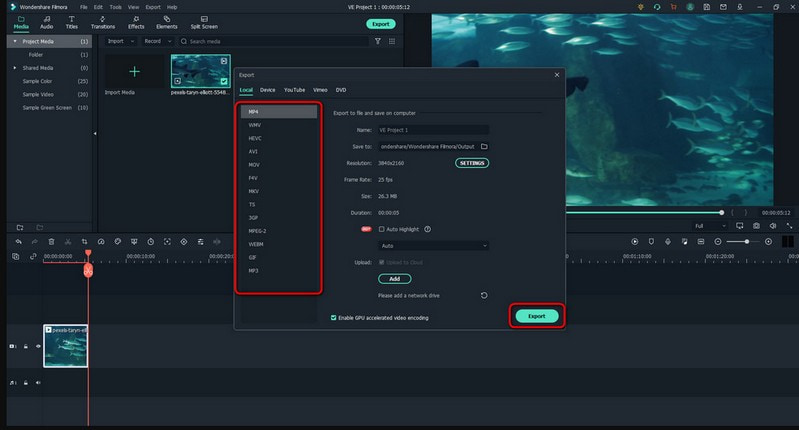
将转换后的文件导入 Adobe Premiere Pro
现在,将 WFP 转换为 Adobe Premiere Pro 支持的格式后,您可以将文件上传到 Adobe Premiere Pro。因此,您可以根据需要将转换后的文件导出为 PRPROJ 文件。
Adobe Premiere Pro是Adobe公司开发的一款专业、优秀的视频编辑程序。该程序以其强大的功能和全面的编辑能力而被视频编辑、内容创作者和电影制作人广泛使用。它提供了多种工具和功能来帮助用户创造性和精确地制作高质量视频。该程序可以帮助您将文件转换为 PRPROJ,这是您的首要任务。为此,请依靠提供的步骤。
步骤1。 运行 Adobe Premiere Pro 并创建一个新项目或打开一个现有项目。
第2步。 去 文件, 进口,然后选择要导入的转换后的文件。选择所需的导入设置,例如序列或解释设置。确定后,点击 好 保存更改。
第三步 转换后的文件将导入到您的项目中,您可以将其拖至 时间线 进行编辑。 Adobe Premiere Pro 将通过导入文件立即根据视频文件的属性生成序列。
注意: PRPROJ 文件是保存时间线结构、项目设置和媒体文件引用的项目文件。
第四步。 要保存您的项目以供将来使用或协作,请前往 文件, 另存为,然后将您的项目另存为 PRPROJ 文件。之后,它将保留所有项目引用和设置。
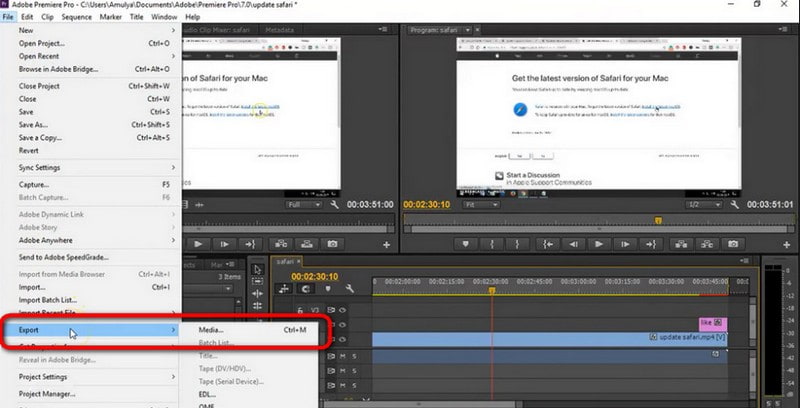
奖励:最强大的无水印转换器
如果您正在寻找一款多功能且功能强大且不会在项目中留下水印的转换器,您可以信赖 Vidmore视频转换。该程序支持各种视频格式,如 MP4、MOV、MKV、AVI 等。它提供了出色的功能来满足不同的音频和视频转换需求。无论您是要转换视频以与各种设备兼容、编辑和增强视频,还是从视频文件中提取音频。
Vidmore Video Converter支持标准和高清视频分辨率。该程序可让您同时转换多个视频,从而节省精力和时间。它提供了通过提高分辨率、减少视频噪声、稳定抖动视频以及优化对比度和亮度来提高视频质量的工具。最重要的是,您可以自定义音频和视频编解码器、帧速率、比特率、分辨率等,以满足您的特定需求。太棒了,对吧?你还在等什么?请随意下载并安装在您的计算机上,让您的转换变得简单!
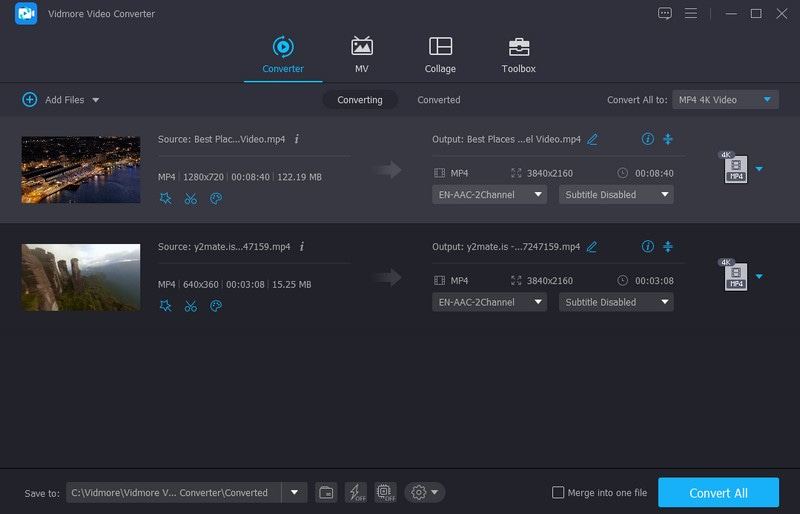
第 3 部分:有关 WFP 与 PRPROJ 的常见问题解答
如何打开 PRPROJ 文件?
要打开 PRPROJ 文件,请运行 Adobe Premiere Pro,前往“文件”,然后打开“项目”。浏览到保存 PRPROJ 文件的目标文件夹并选择它。该程序将打开项目文件,使用户能够继续处理它。
我可以与其他人共享 PRPROJ 文件吗?
是的,您可以与其他人共享 PRPROJ 文件以转移项目或进行协作。然而,确保 PRPROJ 文件中引用的媒体文件也被共享对于接收者来说是必要的或可用的。
我可以将 PRPROJ 文件转换为其他视频格式吗?
您无法直接将 PRPROJ 文件转换为视频格式。相反,您必须在 Adobe Premiere Pro 中导出项目才能以首选格式制作视频文件。
Filmora 项目文件保存在哪里?
如果您转到“文件”,然后将项目另存为,您的项目文件将保存在本地桌面上您选择的位置。
我可以将 PRPROJ 文件转换为早期版本的 Adobe Premiere Pro 吗?
PRPROJ 文件通常向前兼容,但不向后兼容。您可以在较新版本的 Adobe Premiere Pro 中打开 PRPROJ 文件。但是,如果您尝试在早期版本中打开它,可能会遇到兼容性问题。
结论
虽然没有直接的方法 将 Filmora 项目文件转换为 Premiere Pro 文件,您仍然可以按照上述步骤实现。除此之外,如果您想要最强大的无水印转换器,我们强烈推荐 Vidmore Video Converter。它提供了许多用于视频转换、放大和编辑的内置特性和功能。


